אפליקציות שמשתמשות כרגע בספרייה העצמאית com.google.android.exoplayer2
וב-androidx.media צריכות לעבור ל-androidx.media3. כדי להעביר קובצי build של Gradle, קובצי מקור של Java ו-Kotlin וקובצי פריסה של XML מ-ExoPlayer 2.19.1 אל AndroidX Media3 1.1.1, משתמשים בסקריפט ההעברה.
סקירה כללית
לפני שמתחילים בהעברה, כדאי לעיין בקטעים הבאים כדי לקבל מידע נוסף על היתרונות של ממשקי ה-API החדשים, על ממשקי ה-API שצריך להעביר ועל הדרישות המוקדמות שפרויקט האפליקציה צריך לעמוד בהן.
למה כדאי לעבור ל-Jetpack Media3
- הוא הבית החדש של ExoPlayer, ואילו
com.google.android.exoplayer2יצא משימוש. - גישה ל-Player API ברכיבים או בתהליכים שונים באמצעות
MediaBrowser/MediaController. - להשתמש ביכולות המתקדמות של
MediaSessionו-MediaControllerAPI. - פרסום יכולות הפעלה עם בקרת גישה פרטנית.
- פשטו את האפליקציה על ידי הסרת
MediaSessionConnectorוPlayerNotificationManager. - תואם לאחור עם ממשקי API של לקוחות media-compat
(
MediaBrowserCompat/MediaControllerCompat/MediaMetadataCompat)
Media APIs to migrate to AndroidX Media3
- ExoPlayer והתוספים שלו
כולל כל המודולים של פרויקט ExoPlayer מדור קודם, חוץ ממודול mediasession שהוצא משימוש. אפשר להעביר אפליקציות או מודולים שתלויים בחבילות ב-com.google.android.exoplayer2באמצעות סקריפט ההעברה. - MediaSessionConnector (בהתאם לחבילות
androidx.media.*שלandroidx.media:media:1.4.3+)
מסירים אתMediaSessionConnectorומשתמשים ב-androidx.media3.session.MediaSessionבמקום. - MediaBrowserServiceCompat (בהתאם לחבילות
androidx.media.*שלandroidx.media:media:1.4.3+)
העברה של מחלקות משנה שלandroidx.media.MediaBrowserServiceCompatאלandroidx.media3.session.MediaLibraryServiceוקוד באמצעותMediaBrowserCompat.MediaItemאלandroidx.media3.common.MediaItem. - MediaBrowserCompat (בהתאם לחבילות
android.support.v4.media.*שלandroidx.media:media:1.4.3+)
מעבירים את קוד הלקוח באמצעותMediaBrowserCompatאוMediaControllerCompatכדי להשתמש ב-androidx.media3.session.MediaBrowserעםandroidx.media3.common.MediaItem.
דרישות מוקדמות
מוודאים שהפרויקט נמצא בניהול גרסאות
חשוב לוודא שאפשר לבטל בקלות שינויים שבוצעו על ידי כלי העברה מבוססי-סקריפטים. אם הפרויקט שלכם עדיין לא נמצא בניהול גרסאות, עכשיו זה זמן טוב להתחיל. אם מסיבה כלשהי אתם לא רוצים לעשות את זה, כדאי ליצור עותק גיבוי של הפרויקט לפני שמתחילים בהעברה.
עדכון האפליקציה
מומלץ לעדכן את הפרויקט כדי להשתמש בגרסה העדכנית ביותר של ספריית ExoPlayer ולהסיר את כל הקריאות לשיטות שהוצאו משימוש. אם אתם מתכוונים להשתמש בסקריפט להעברה, אתם צריכים לוודא שהגרסה שאתם מעדכנים תואמת לגרסה שהסקריפט מטפל בה.
צריך להגדיל את הערך של compileSdkVersion של האפליקציה ל-32 לפחות.
משדרגים את Gradle ואת הפלאגין Gradle של Android Studio לגרסה עדכנית שפועלת עם יחסי התלות המעודכנים שצוינו למעלה. לדוגמה:
- גרסת Android Gradle Plugin: 7.1.0
- גרסת Gradle: 7.4
מחליפים את כל הצהרות הייבוא עם התו הכללי שמשתמשות בכוכבית (*) ומשתמשים בהצהרות ייבוא עם שם מלא: מוחקים את הצהרות הייבוא עם התו הכללי ומשתמשים ב-Android Studio כדי לייבא את ההצהרות עם השם המלא (F2 – Alt/Enter, F2 – Alt/Enter וכו').
העברה מ-
com.google.android.exoplayer2.PlayerViewאלcom.google.android.exoplayer2.StyledPlayerView. הפעולה הזו נדרשת כי אין מקבילה ל-com.google.android.exoplayer2.PlayerViewב-AndroidX Media3.
העברה של ExoPlayer עם תמיכה בסקריפט
הסקריפט עוזר לעבור מ-com.google.android.exoplayer2 למבנה החדש של החבילה והמודול ב-androidx.media3. הסקריפט מבצע כמה בדיקות אימות בפרויקט ומציג אזהרות אם האימות נכשל.
אחרת, הוא מחיל את המיפויים של מחלקות וחבילות ששמן שונה במשאבים של פרויקט Android gradle שנכתב ב-Java או ב-Kotlin.
usage: ./media3-migration.sh [-p|-c|-d|-v]|[-m|-l [-x <path>] [-f] PROJECT_ROOT]
PROJECT_ROOT: path to your project root (location of 'gradlew')
-p: list package mappings and then exit
-c: list class mappings (precedence over package mappings) and then exit
-d: list dependency mappings and then exit
-l: list files that will be considered for rewrite and then exit
-x: exclude the path from the list of file to be changed: 'app/src/test'
-m: migrate packages, classes and dependencies to AndroidX Media3
-f: force the action even when validation fails
-v: print the exoplayer2/media3 version strings of this script
-h, --help: show this help text
שימוש בסקריפט ההעברה
מורידים את סקריפט ההעברה מהתג של פרויקט ExoPlayer ב-GitHub שמתאים לגרסה שאליה עדכנתם את האפליקציה:
curl -o media3-migration.sh \ "https://raw.githubusercontent.com/google/ExoPlayer/r2.19.1/media3-migration.sh"הופכים את הסקריפט לניתן להרצה:
chmod 744 media3-migration.shמריצים את הסקריפט עם
--helpכדי לקבל מידע על האפשרויות.מריצים את הסקריפט עם
-lכדי להציג את רשימת הקבצים שנבחרו להעברה (אפשר להשתמש ב--fכדי להציג את הרשימה בלי אזהרות):./media3-migration.sh -l -f /path/to/gradle/project/rootמריצים את הסקריפט עם
-mכדי למפות חבילות, מחלקות ומודולים ל-Media3. הפעלת הסקריפט עם האפשרות-mתחולל שינויים בקבצים שנבחרו.- עצירה בשגיאת אימות בלי לבצע שינויים
./media3-migration.sh -m /path/to/gradle/project/root- הרצה מאולצת
אם הסקריפט מזהה הפרה של הדרישות המוקדמות, אפשר לכפות את ההעברה באמצעות הדגל
-f:./media3-migration.sh -m -f /path/to/gradle/project/root
# list files selected for migration when excluding paths
./media3-migration.sh -l -x "app/src/test/" -x "service/" /path/to/project/root
# migrate the selected files
./media3-migration.sh -m -x "app/src/test/" -x "service/" /path/to/project/root
אחרי שמריצים את הסקריפט עם האפשרות -m, צריך לבצע את השלבים הידניים הבאים:
- בודקים איך הסקריפט שינה את הקוד: משתמשים בכלי להשוואה בין קבצים ומתקנים בעיות פוטנציאליות (אפשר לשלוח דוח על באג אם לדעתכם יש בעיה כללית בסקריפט שנוצרה בלי להעביר את האפשרות
-f). - מבצעים build של הפרויקט: אפשר להשתמש ב-
./gradlew clean buildאו ב-Android Studio, לבחור באפשרות File > Sync Project with Gradle Files (קובץ > סנכרון הפרויקט עם קובצי Gradle), ואז באפשרות Build > Clean project (Build > ניקוי הפרויקט), ואז באפשרות Build > Rebuild project (Build > בנייה מחדש של הפרויקט) (אפשר לעקוב אחרי ה-build בכרטיסייה Build - Build Output (Build – פלט ה-build) ב-Android Studio).
פעולות מומלצות להמשך טיפול:
- פותרים בעיות שקשורות להסכמה לקבלת הודעות שגיאה לגבי שימוש בממשקי API לא יציבים.
- החלפת קריאות ל-API שהוצאו משימוש: משתמשים ב-API החלופי המוצע. מעבירים את מצביע העכבר מעל האזהרה ב-Android Studio, ומעיינים ב-JavaDoc של הסמל שהוצא משימוש כדי לגלות במה צריך להשתמש במקום בקריאה מסוימת.
- מיון הצהרות הייבוא: פותחים את הפרויקט ב-Android Studio, לוחצים לחיצה ימנית על צומת של תיקיית חבילה בתצוגת הפרויקט ובוחרים באפשרות Optimize imports (אופטימיזציה של ייבוא) בחבילות שמכילות את קובצי המקור ששונו.
מחליפים את MediaSessionConnector ב-androidx.media3.session.MediaSession
בגרסה הקודמת של MediaSessionCompat, הרכיב MediaSessionConnector היה אחראי על סנכרון המצב של נגן עם המצב של הסשן ועל קבלת פקודות מבקרי הפעלה שהיה צריך להעביר לשיטות המתאימות של הנגן. ב-AndroidX Media3, הפעולה הזו מתבצעת ישירות על ידי MediaSession ללא צורך במחבר.
הסרת כל ההפניות והשימוש ב-MediaSessionConnector: אם השתמשתם בסקריפט האוטומטי להעברת מחלקות וחבילות של ExoPlayer, סביר להניח שהסקריפט השאיר את הקוד במצב שלא ניתן לקומפילציה לגבי
MediaSessionConnectorשלא ניתן לפתור. אם תנסו לבצע build או להפעיל את האפליקציה, הקוד הפגום יוצג ב-Android Studio.בקובץ
build.gradleשבו מנהלים את התלויות, מוסיפים תלות בהטמעה במודול הסשן של AndroidX Media3 ומסירים את התלות מדור קודם:implementation "androidx.media3:media3-session:1.8.0"מחליפים את
MediaSessionCompatב-androidx.media3.session.MediaSession.באתר הקוד שבו יצרתם את
MediaSessionCompatהקודם, משתמשים ב-androidx.media3.session.MediaSession.Builderכדי ליצורMediaSession. מעבירים את הנגן כדי ליצור את הכלי ליצירת סשנים.val player = ExoPlayer.Builder(context).build() mediaSession = MediaSession.Builder(context, player) .setSessionCallback(MySessionCallback()) .build()אם רוצים, אפשר להטמיע את
MySessionCallbackבהתאם לדרישות של האפליקציה. אם רוצים לאפשר לבקרי מדיה להוסיף פריטי מדיה לנגן, צריך להטמיע אתMediaSession.Callback.onAddMediaItems(). הוא מציע שיטות שונות של API, עדכניות וקודמות, שמאפשרות להוסיף פריטי מדיה לנגן להפעלה באופן שתואם לאחור. זה כולל את השיטותMediaController.set/addMediaItems()של בקר Media3, וגם את השיטותTransportControls.prepareFrom*/playFrom*של API מדור קודם. דוגמה להטמעה שלonAddMediaItemsזמינה ב-PlaybackServiceשל אפליקציית ההדגמה של הסשן.משחררים את סשן המדיה באתר הקוד שבו השבתתם את הסשן לפני ההעברה:
mediaSession?.run { player.release() release() mediaSession = null }
פונקציונליות של MediaSessionConnector ב-Media3
בטבלה הבאה מפורטים ממשקי ה-API של Media3 שמטפלים בפונקציונליות שיושמה בעבר ב-MediaSessionConnector.
| MediaSessionConnector | AndroidX Media3 |
|---|---|
CustomActionProvider |
MediaSession.Callback.onCustomCommand()/
MediaSession.setMediaButtonPreferences() |
PlaybackPreparer |
MediaSession.Callback.onAddMediaItems()
(prepare() הוא השם הפנימי)
|
QueueNavigator |
ForwardingSimpleBasePlayer |
QueueEditor |
MediaSession.Callback.onAddMediaItems() |
RatingCallback |
MediaSession.Callback.onSetRating() |
PlayerNotificationManager |
DefaultMediaNotificationProvider/
MediaNotification.Provider |
העברה של MediaBrowserService אל MediaLibraryService
AndroidX Media3 כולל את MediaLibraryService שמחליף את MediaBrowserServiceCompat. ב-JavaDoc של MediaLibraryService ושל מחלקת העל שלו MediaSessionService יש מבוא טוב ל-API ולמודל התכנות האסינכרוני של השירות.
הפונקציה MediaLibraryService תואמת לדורות קודמים של MediaBrowserService. אפליקציית לקוח שמשתמשת ב-MediaBrowserCompat או ב-MediaControllerCompat, ממשיכה לפעול בלי שינויים בקוד כשהיא מתחברת ל-MediaLibraryService. הלקוח יכול לדעת אם האפליקציה שלך משתמשת ב-MediaLibraryService או ב-MediaBrowserServiceCompat מדור קודם.
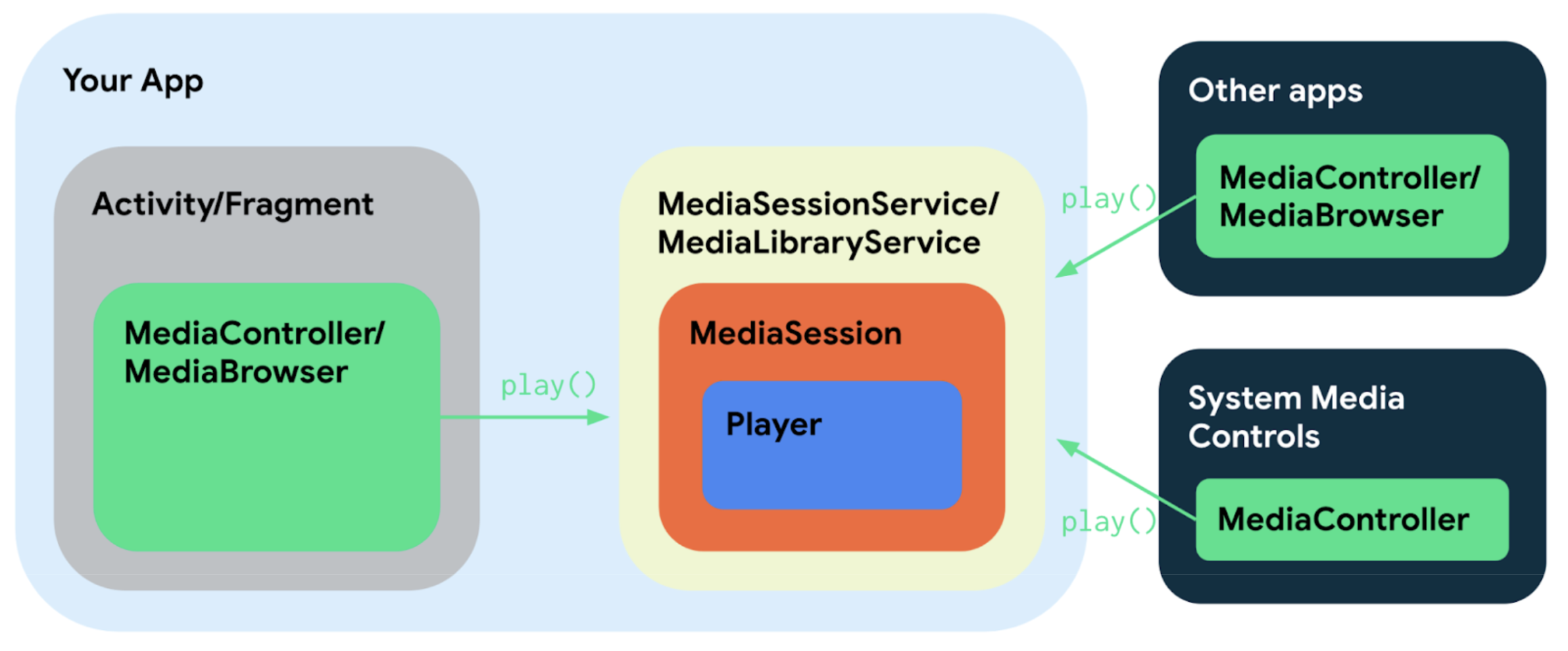
כדי שהתאימות לאחור תפעל, צריך לרשום את שני ממשקי השירות בשירות שלכם ב-
AndroidManifest.xml. כך לקוח יכול למצוא את השירות שלכם לפי ממשק השירות הנדרש:<service android:name=".MusicService" android:exported="true"> <intent-filter> <action android:name="androidx.media3.session.MediaLibraryService"/> <action android:name="android.media.browse.MediaBrowserService" /> </intent-filter> </service>בקובץ
build.gradleשבו מנהלים את התלויות, מוסיפים תלות בהטמעה במודול הסשן של AndroidX Media3 ומסירים את התלות מדור קודם:implementation "androidx.media3:media3-session:1.8.0"משנים את השירות כך שיקבל את ההגדרות בירושה מ-
MediaLibraryServiceבמקום מ-MediaBrowserServiceכמו שצוין קודם,MediaLibraryServiceתואם לגרסה הקודמת שלMediaBrowserService. לכן, ה-API הרחב יותר שהשירות מציע ללקוחות נשאר זהה. לכן, סביר להניח שאפליקציה תוכל לשמור את רוב הלוגיקה שנדרשת להטמעה שלMediaBrowserServiceולהתאים אותה ל-MediaLibraryServiceהחדש.ההבדלים העיקריים בהשוואה לגרסה הקודמת של
MediaBrowserServiceCompatהם:הטמעה של שיטות מחזור החיים של השירות: השיטות שצריך לבטל בשירות עצמו הן
onCreate/onDestroy, שבהן האפליקציה מקצה או משחררת את סשן הספרייה, את נגן המדיה ומשאבים אחרים. בנוסף לשיטות סטנדרטיות של מחזור חיים של שירותים, אפליקציה צריכה לבטל אתonGetSession(MediaSession.ControllerInfo)כדי להחזיר אתMediaLibrarySessionשנבנה ב-onCreate.הטמעה של MediaLibraryService.MediaLibrarySessionCallback: כדי ליצור סשן צריך
MediaLibraryService.MediaLibrarySessionCallbackשמטמיע את השיטות של ה-API בפועל. לכן, במקום להחליף את השיטות של ה-API של השירות מדור קודם, תחליפו את השיטות שלMediaLibrarySession.Callback.לאחר מכן, נעשה שימוש בפונקציית ה-callback כדי ליצור את
MediaLibrarySession:mediaLibrarySession = MediaLibrarySession.Builder(this, player, MySessionCallback()) .build()אפשר למצוא את ה-API המלא של MediaLibrarySessionCallback במסמכי ה-API.
הטמעה של
MediaSession.Callback.onAddMediaItems(): פונקציית ה-callbackonAddMediaItems(MediaSession, ControllerInfo, List<MediaItem>)משמשת שיטות שונות של API, נוכחיות וקודמות, שמוסיפות פריטי מדיה לנגן להפעלה באופן שתואם לאחור. זה כולל את השיטותMediaController.set/addMediaItems()של בקר Media3, וגם את השיטותTransportControls.prepareFrom*/playFrom*של API מדור קודם. דוגמה להטמעה של פונקציית הקריאה החוזרת מופיעה ב-PlaybackServiceשל אפליקציית ההדגמה של הסשן.AndroidX Media3 משתמש ב-
androidx.media3.common.MediaItemבמקום ב-MediaBrowserCompat.MediaItem וב-MediaMetadataCompat. צריך לשנות חלקים מהקוד שקשורים למחלקות מדור קודם בהתאם, או למפות אותם ל-Media3MediaItem.מודל התכנות האסינכרוני הכללי השתנה ל-
Futuresבניגוד לגישתResultהניתנת להפרדה שלMediaBrowserServiceCompat. ההטמעה של השירות יכולה להחזירListenableFutureאסינכרוני במקום לנתק תוצאה או להחזיר Future מיידי כדי להחזיר ערך ישירות.
הסרת PlayerNotificationManager
MediaLibraryService תומך אוטומטית בהתראות על מדיה, ואפשר להסיר את PlayerNotificationManager כשמשתמשים ב-MediaLibraryService או ב-MediaSessionService.
אפליקציה יכולה להתאים אישית את ההתראה על ידי הגדרת MediaNotification.Provider מותאם אישית ב-onCreate() שמחליף את DefaultMediaNotificationProvider. לאחר מכן, MediaLibraryService דואג להפעיל את השירות בחזית לפי הצורך.
על ידי ביטול ברירת המחדל MediaLibraryService.updateNotification() אפליקציה יכולה לקבל בעלות מלאה על פרסום התראה והפעלה/הפסקה של השירות בחזית לפי הצורך.
העברת קוד לקוח באמצעות MediaBrowser
ב-AndroidX Media3, MediaBrowser מטמיע את הממשקים MediaController/Player
ואפשר להשתמש בו כדי לשלוט בהפעלת המדיה, בנוסף לעיון בספריית המדיה. אם הייתם צריכים ליצור MediaBrowserCompat ו-MediaControllerCompat בגרסה הקודמת, אתם יכולים לעשות את אותו הדבר באמצעות MediaBrowser ב-Media3.
אפשר ליצור MediaBrowser ולהמתין לחיבור לשירות:
scope.launch {
val sessionToken =
SessionToken(context, ComponentName(context, MusicService::class.java)
browser =
MediaBrowser.Builder(context, sessionToken))
.setListener(BrowserListener())
.buildAsync()
.await()
// Get the library root to start browsing the library.
root = browser.getLibraryRoot(/* params= */ null).await();
// Add a MediaController.Listener to listen to player state events.
browser.addListener(playerListener)
playerView.setPlayer(browser)
}
במאמר בנושא שליטה בהפעלה בסשן המדיה מוסבר איך ליצור MediaController לשליטה בהפעלה ברקע.
שלבים נוספים וניקוי
שגיאות API לא יציבות
אחרי המעבר ל-Media3, יכול להיות שיוצגו שגיאות lint לגבי שימושים לא יציבים ב-API.
ממשקי ה-API האלה בטוחים לשימוש, והשגיאות של lint הן תוצר לוואי של הערבויות החדשות שלנו לתאימות בינארית. אם לא נדרשת תאימות בינארית מחמירה, אפשר להשבית את השגיאות האלה בבטחה באמצעות הערה @OptIn.
רקע
אף אחת מהגרסאות ExoPlayer v1 או v2 לא סיפקה ערבויות מחמירות לגבי תאימות בינארית של הספרייה בין גרסאות עוקבות. ממשק ה-API של ExoPlayer גדול מאוד בכוונה, כדי לאפשר לאפליקציות להתאים אישית כמעט כל היבט של ההפעלה. בגרסאות הבאות של ExoPlayer, מדי פעם נוספו שינויים שגרמו לבעיות תאימות (למשל, שינוי שמות של סמלים או שיטות חדשות שנדרשות בממשקים). ברוב המקרים, כדי למנוע את הבעיות האלה, הוספנו את הסמל החדש לצד הסמל הישן למשך כמה גרסאות, כדי לאפשר למפתחים זמן להעביר את השימושים שלהם, אבל זה לא תמיד היה אפשרי.
השינויים האלה שגרמו לבעיות הובילו לשתי בעיות למשתמשים בספריות ExoPlayer v1 ו-v2:
- שדרוג מגרסה לגרסה של ExoPlayer עלול לגרום להפסקת הקומפילציה של הקוד.
- באפליקציה שהייתה תלויה ב-ExoPlayer גם באופן ישיר וגם דרך ספרייה מתווכת, היה צריך לוודא ששתי התלויות הן מאותה גרסה, אחרת חוסר תאימות בינארית עלול היה לגרום לקריסות בזמן הריצה.
שיפורים ב-Media3
Media3 מבטיח תאימות בינארית לחלק מממשק ה-API. החלקים שלא מבטיחים תאימות בינארית מסומנים ב-@UnstableApi. כדי להבהיר את ההבחנה הזו, שימוש בסמלי API לא יציבים יוצר שגיאת lint, אלא אם הם מסומנים בהערה @OptIn.
אחרי מעבר מ-ExoPlayer גרסה 2 ל-Media3, יכול להיות שתראו הרבה שגיאות lint לא יציבות של API. יכול להיות שזה יגרום לכם לחשוב ש-Media3 'פחות יציבה' מ-ExoPlayer גרסה 2. הנחה זו אינה נכונה. החלקים הלא יציבים של Media3 API הם באותה רמת יציבות כמו כל ממשק ExoPlayer v2 API, והערבויות של ממשק Media3 API היציב לא זמינות בכלל ב-ExoPlayer v2. ההבדל הוא פשוט ששגיאת איתור שגיאות בקוד מתריעה עכשיו על רמות שונות של יציבות.
טיפול בשגיאות לא יציבות של API Lint
בקטע לפתרון בעיות שקשורות לשגיאות האלה של lint מוסבר איך להוסיף את ההערה @OptIn לשימושים ב-Java וב-Kotlin ב-API לא יציב.
ממשקי API שהוצאו משימוש
יכול להיות שתשימו לב שקריאות לממשקי API שהוצאו משימוש מסומנות בקו חוצה ב-Android Studio. מומלץ להחליף את הקריאות האלה בחלופה המתאימה. מעבירים את העכבר מעל הסמל כדי לראות את JavaDoc שמציין באיזה API צריך להשתמש במקום זאת.
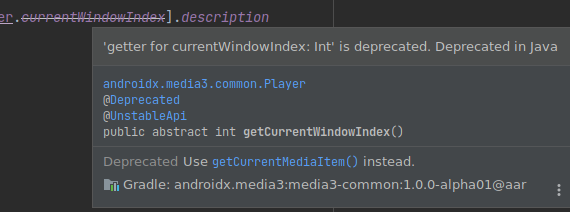
דוגמאות קוד ואפליקציות להדגמה
- אפליקציית הדגמה של סשן AndroidX Media3 (לנייד ול-WearOS)
- פעולות בהתאמה אישית
- התראה בממשק המשתמש של המערכת, MediaButton/BT
- שליטה בהפעלה ב-Google Assistant
- UAMP: Android Media Player (branch media3) (נייד, AutomotiveOS)
- התראה בממשק המשתמש של המערכת, MediaButton/BT, המשך הפעלה
- שליטה בהפעלה ב-Google Assistant/WearOS
- AutomotiveOS: פקודה מותאמת אישית וכניסה

